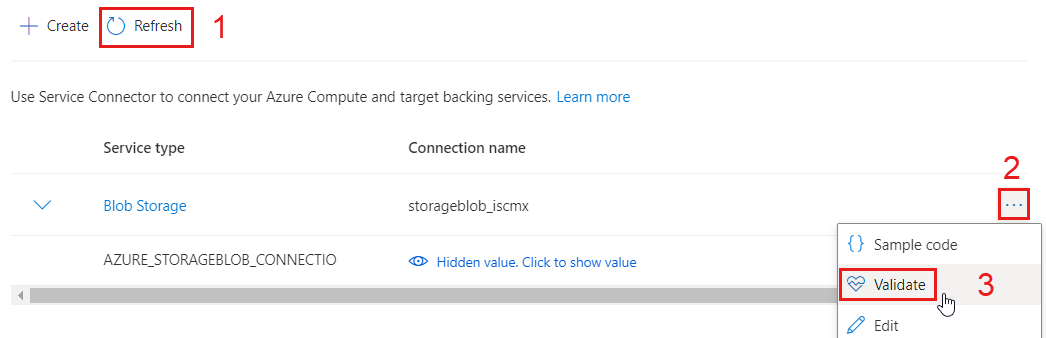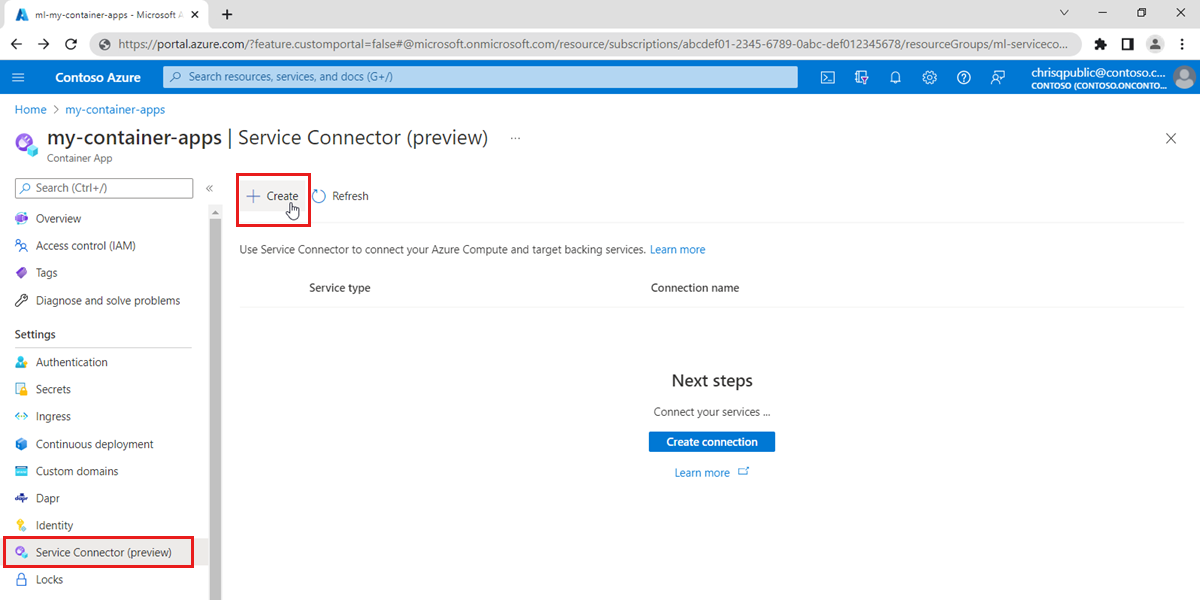通过 Azure 容器应用只需几个步骤即可使用服务连接器连接到云服务。 服务连接器管理不同服务之间的网络设置和连接信息的配置。
本文介绍如何将容器应用连接到 Azure Blob 存储。
先决条件
具有活动订阅的 Azure 帐户。 创建试用版订阅。
一个部署到服务连接器支持的区域中的容器服务的应用程序。 如果还没有容器,请创建容器并将其部署到容器应用
一个 Azure Blob 存储帐户
登录 Azure
首先,登录到 Azure。
使用 Azure 帐户登录到 https://portal.azure.cn/ 的 Azure 门户。
创建新的服务连接
使用服务连接器通过 Azure 门户或 CLI 在容器应用中创建新的服务连接。
导航到 Azure 门户。
选择 Azure 门户左侧的“所有资源”。
在筛选器中输入“容器应用”,然后在列表中选择要使用的容器应用的名称。
从左侧目录中,选择“服务连接器”。
选择“创建” 。
选择或输入以下设置。
设置 建议值 说明 容器 容器名称 选择你的容器应用。 服务类型 Blob 存储 这是目标服务类型。 如果你没有存储 Blob 容器,可以创建一个,或使用其他服务类型。 订阅 你的某个订阅 包含目标服务的订阅。 默认值为容器应用的订阅。 连接名称 生成的唯一名称 用于标识容器应用与目标服务之间的连接的连接名称。 存储帐户 你的存储帐户名称 要连接到的目标存储帐户。 如果选择其他服务类型,请选择相应的目标服务实例。 客户端类型 所选容器中的应用堆栈 与所选目标服务配合工作的应用程序堆栈。 默认值为“无”,这会生成一个配置列表。 如果你知道所选容器中的应用堆栈或客户端 SDK,请为客户端类型选择同一应用堆栈。 选择“下一步: 身份验证”,以选择身份验证类型。 然后选择“连接字符串”,以使用访问密钥连接 Blob 存储帐户。
选择“下一步: 网络”以选择网络配置。 然后选择“启用防火墙设置”以更新 Blob 存储中的防火墙允许列表,以便容器应用可以访问 Blob 存储。
然后选择“下一步: 查看 + 创建”,以查看提供的信息。 运行最终验证需要几秒钟时间。 然后选择“创建”,以创建服务连接。 完成此操作可能需要一分钟左右的时间。
在容器应用中查看服务连接
使用 Azure 门户或 CLI 查看现有服务连接。
在“服务连接器”中,选择“刷新”,此时会显示一个容器应用连接。
选择 > 以展开列表。 可以看到应用程序代码所需的环境变量。
选择 ...,然后选择“验证”。 可以在右侧弹出面板中看到连接验证详细信息。